Мы рекомендуем попробовать сброс DHCP, чтобы быстро исправить ошибку.
- Ошибка DHCP 0x79 указывает на то, что ваш компьютер имеет предварительно назначенный IP-адрес, уже назначенный другому устройству.
- Также возможно, что DHCP-сервер в настоящее время отключен или испытывает проблемы и не может выполнить запрос IP-адреса устройства.
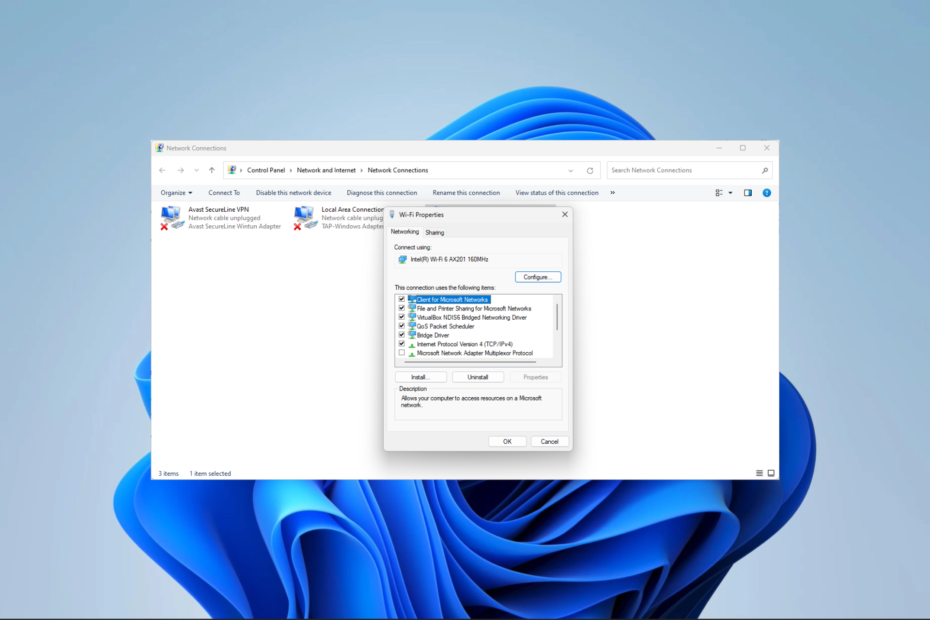
Сталкивались ли вы с ошибкой DHCP 0x79? Это означает, что ошибка указывает на то, что компьютер имеет предварительно назначенный IP-адрес, который был выделен другому устройству. Ошибка похожа на Недоступность DHCP для Ethernet-соединений.
В руководстве мы познакомим вас с наиболее практичными решениями и познакомим с вероятными причинами, чтобы вы могли избежать повторения.

Просматривайте веб-страницы с нескольких устройств с усиленными протоколами безопасности.
4.9/5
Получите скидку►

Получите доступ к контенту по всему миру с максимальной скоростью.
4.7/5
Получите скидку►

Подключайтесь к тысячам серверов для непрерывного непрерывного просмотра.
4.6/5
Получите скидку►
Что вызывает ошибку DHCP 0x79?
Если вы столкнулись с ошибкой DHCP 0x79, которая обычно называется ошибкой DHCP-сервера, не удалось связаться, это обычно связано с одной из следующих причин:
- Проблемы с подключением к сети – Возможно, что устройство подключение к сети нестабилен, поэтому он не может связаться с DHCP-сервером.
- DHCP-сервер недоступен – DHCP-сервер может быть отключен или столкнулись с проблемами, из-за которых он не может ответить на запрос IP-адреса устройства.
- Конфликты IP-адресов – У устройства могут возникнуть проблемы с получением желаемого IP-адреса, поскольку этот адрес уже может быть назначен другому устройству в сети.
- Неправильно настроенные настройки DHCP-клиента – Возможно, параметры DHCP-клиента устройства настроены неправильно, что может вызвать проблемы при запросе IP-адреса.
- Вмешательство брандмауэра или программного обеспечения безопасности – Связь с сервером DHCP может быть заблокирована брандмауэрами или защитным программным обеспечением, установленным на устройстве, что может привести к ошибке.
Как исправить ошибку DHCP 0x79?
Мы рекомендуем вам начать со следующих предварительных решений:
- Проверьте подключение к сети – Возможно, вам придется сменить провайдера или попробовать проводное соединение, чтобы исключить вероятность ошибки из-за плохой сети.
- Проверить доступность DHCP-сервера – Убедитесь, что сервер DHCP подключен к сети и работает. Рекомендуется обратиться за помощью к сетевому администратору или поставщику услуг.
- Отключите брандмауэр – Вы можете временно отключить брандмауэр или антивирусную программу или проверить, брандмауэр блокирует соединение.
При этом ошибку DHCP-сервера желательно решить с помощью эффективное программное обеспечение VPN это может помочь вам исправить этот протокол, изменив IP-адрес и зайдя в Интернет из разных мест.
Теперь вы можете перейти к более сложным решениям ниже.
1. Сбросить значения TCP/IP
- Нажимать Окна + р, тип команда, затем нажмите Ctrl + Сдвиг + Входить открыть возвышенный Командная строка.

- Введите скрипт ниже и нажмите Входить сбросить УИНСОК ценности:
каталог сброса netsh winsock
- Сбросьте стек IPv4 TCP/IP, запустив приведенный ниже сценарий:
netsh int сброс ipv4 reset.log
- Наконец, введите приведенный ниже сценарий и нажмите Enter, чтобы сбросить стек IPv6 TCP/IP:
netsh int сброс ipv6 reset.log
- Перезагрузите компьютер.
2. Перенастройте службу DHCP-клиент
- Нажимать Окна + р.
- Тип services.msc и ударил Входить.
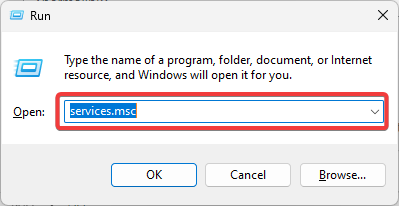
- Дважды щелкните DHCP-клиент услуга.
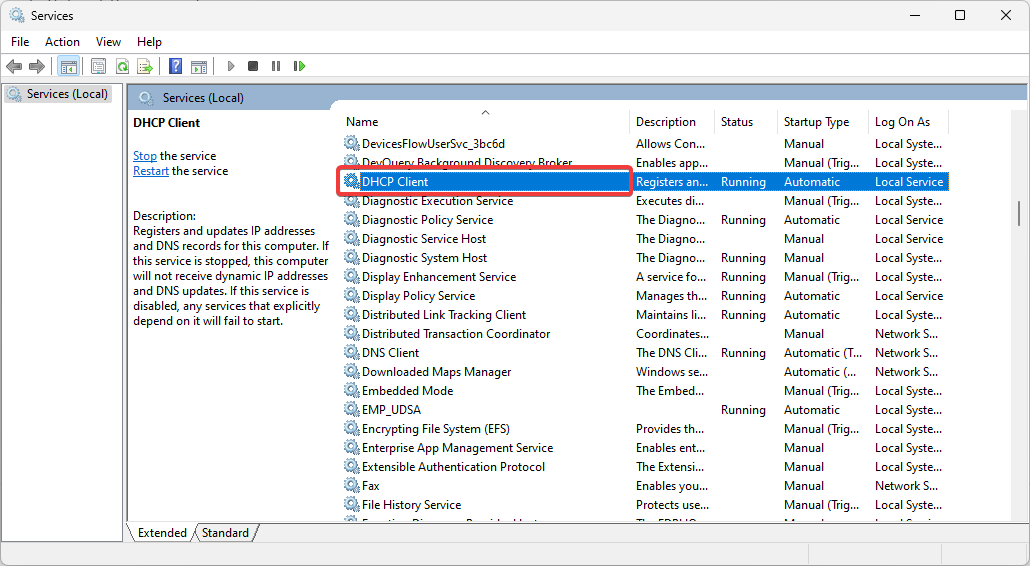
- Установить Тип запуска ценность для автоматический и нажмите на Начинать кнопка.

- Наконец, нажмите Применять и ХОРОШО, затем проверьте, исправляет ли он ошибку DHCP 0x79.
- 7 способов исправить ошибку Kernel-Power (70368744177664), (2)
- Код ошибки 0xc000001d: как исправить в Windows 10 и 11
- Исправлено: произошла ошибка при попытке скопировать файл
- BSOD Vid.sys: причины и способы устранения за 5 шагов
3. Отключить статические IP-конфигурации
- Нажать на Начинать меню, тип просмотр сетии выберите Просмотр сетевых подключений вариант.

- Щелкните правой кнопкой мыши сетевое подключение и выберите Характеристики.

- Нажмите на Интернет-протокол версии 4 (TCP/IPv4) и ударил Характеристики кнопка.

- Выберите варианты для Получить IP-адрес автоматически и Получить адрес DNS-сервера автоматически, затем нажмите ХОРОШО кнопка.

4. Отключить IPV6
- Нажать на Начинать меню, тип просмотр сетии выберите Просмотр сетевых подключений вариант.

- Щелкните правой кнопкой мыши сетевое подключение и выберите Характеристики.

- Снимите флажок Интернет-протокол версии 6 (TCP/IPv6) вариант, нажмите ХОРОШО кнопку, затем проверьте, исправляет ли она ошибку DHCP 0x79.

5. Запустите средство устранения неполадок сетевого адаптера.
- Нажимать Окна + я открыть Настройки приложение.
- На правой панели нажмите на Устранение неполадок.
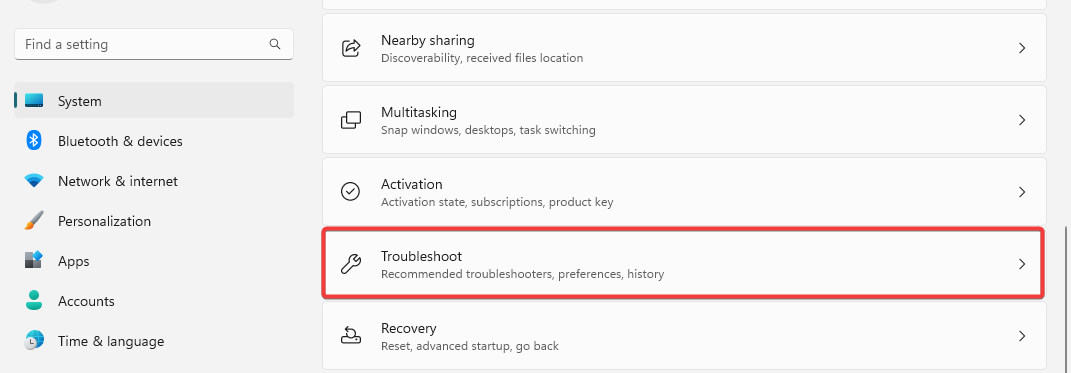
- Выбирать Другие средства устранения неполадок.
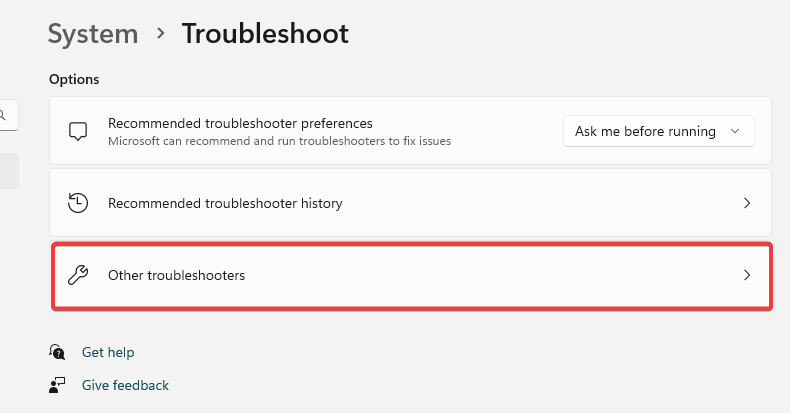
- Прокрутите вниз до сетевого адаптера и нажмите на его Бегать кнопка.
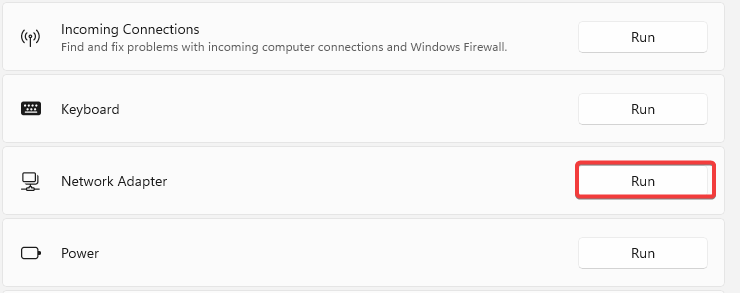
- Выбирать Все сетевые адаптеры и нажмите на Следующий кнопка.
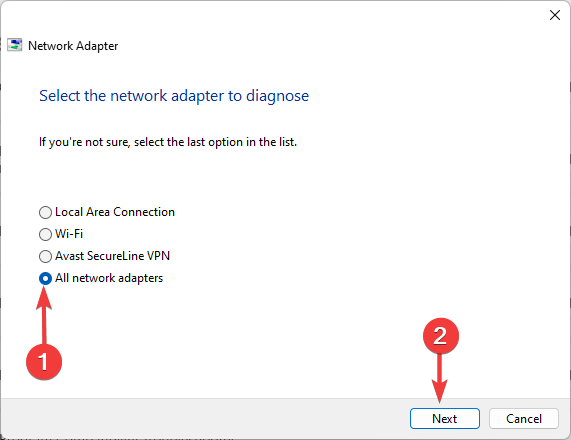
- Следуйте инструкциям мастера и примените рекомендуемые исправления.
Это то, что мы исследуем в этом руководстве. Мы рекомендуем вам начать с простых обходных путей, а затем продолжить, начиная с любого из более сложных решений, которые кажутся наиболее применимыми.
Пожалуйста, свяжитесь с нами в разделе комментариев ниже и сообщите нам, что сработало для вас.


![Код ошибки Windows 0x800700E1: обнаружен вирус [Исправить]](/f/66cf098b2845cbcd67e4880b9a27d891.png?width=300&height=460)